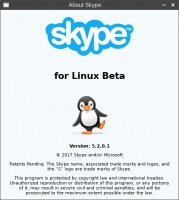Aktifkan Halaman Baterai Baru di Windows 10 Build 21313
Cara Mengaktifkan Halaman Baterai Baru di Windows 10 Build 21313.
Dalam posting sebelumnya, kami menulis tentang halaman Penggunaan Baterai baru yang datang ke pengaturan Windows 10. Perubahan sekarang termasuk dalam Build 21313, dan Anda sekarang dapat mengaktifkannya dan menggunakannya untuk mengetahui informasi konsumsi baterai untuk perangkat Anda.
Halaman Baterai baru menyerupai tampilan halaman baterai di Android. Selain opsi yang sudah tersedia, ini menunjukkan grafik penggunaan berdasarkan jam, dan juga menunjukkan waktu hidup dan mati layar.
Sampai sekarang, itu mencakup dua bagian, Penggunaan baterai dan Tingkat baterai. Yang pertama menampilkan data konsumsi daya oleh perangkat keras dan aplikasi. Ini menunjukkan grafik persentase penggunaan, waktu hidup dan mati rata-rata layar, dan durasi tidur rata-rata. Anda dapat menggunakan bagian ini untuk memeriksa aplikasi yang menghabiskan baterai Anda.
Bagian Level baterai menampilkan grafik waktu pengosongan baterai perangkat.
Sementara itu adalah
fitur tersembunyi Windows 10, mudah untuk mengaktifkannya. Posting ini akan menunjukkan kepada Anda cara mengaktifkan yang baru halaman baterai di dalam Windows 10 Pengaturan. Jika Anda telah membuka aplikasi Pengaturan, tutuplah sebelum melanjutkan.Untuk Mengaktifkan Halaman Baterai Baru di Windows 10 Build 21313
- Unduh rilis ViveTool terbaru dari GitHub.
- Buka blokir file yang diunduh.
- Ekstrak konten arsip ke folder mana pun yang Anda suka.
- Membuka PowerShell sebagai Administrator di folder itu dengan mengklik Mengajukan > Buka Windows PowerShell > Buka Windows PowerShell sebagai Administrator di Penjelajah Berkas.
- Masukkan perintah berikut:
.\ViveTool.exe addconfig 27296756 2. Tekan tombol Enter untuk menjalankannya. - Setelah Anda menerima pesan "Berhasil mengatur konfigurasi fitur", buka aplikasi Pengaturan.
- Pergi ke Sistem > Baterai untuk melihat halaman baru.
Kamu selesai.
Catatan: Halaman baru hanya muncul ketika perangkat Anda memiliki baterai. Misalnya. itu akan terlihat di laptop, tetapi tidak akan terlihat di PC desktop.
Dalam beberapa kasus, halaman baru tidak segera muncul. Coba mulai ulang Windows 10 jika baterai baru tidak terlihat setelah menjalankan perintah vivetool.
Terimakasih untuk Albacore dan NTDEV untuk temuan mereka.